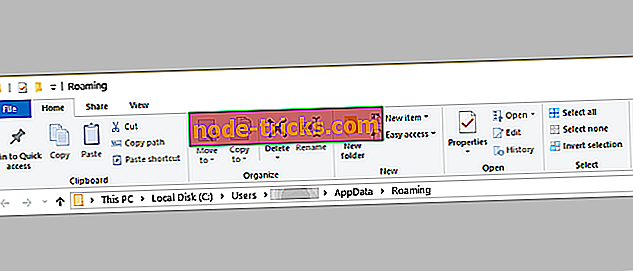Täysi korjaus: Ghost Recon Wildlands ei käynnisty PC: llä
Tom Clancy's Ghost Recon Wildlands on haastava peli, joka asettaa päättäväisyytesi testiin. Pelaajana otatte Ghostin roolin, jonka tehtävänä on tuhota voimakas huumeiden kartelli.
Ghost Recon Wildlands oli vasta äskettäin käynnistetty, mutta monet pelaajat ilmoittavat pelistä jo useiden teknisten ongelmien vaikutuksesta. Ubisoft on jo julkaissut luettelon tavallisiin ongelmiin liittyvistä ongelmista, mutta korjauksia tarvitaan vielä paljon.
Onneksi joukko kekseliäitä pelaajia on onnistunut löytämään ratkaisun joihinkin ärsyttäviin Ghost Recon Wildlandsin käynnistysongelmiin.
Korjaa: Ghost Recon Wildlands käynnistää ongelmat Windows 10: ssä, 8.1: ssä ja 7: ssä
Monet käyttäjät ilmoittivat, että Ghost Recon Wildlands ei toimi tietokoneella. Tämä voi olla suuri ongelma, ja puhuessasi ongelmista, tässä on muutamia samankaltaisia ongelmia, joita käyttäjät ovat ilmoittaneet:
- Ghost Recon Wildlands ei käynnistä Uplay, Steam - Käyttäjien mukaan pelin käynnistämisessä saattaa olla joitakin ongelmia Uplay- tai Steam-ohjelmalla. Voit kuitenkin ehkä korjata tämän ongelman sammuttamalla pilvisynkronointitoiminnon.
- Ghost Recon Wildlands ei käynnisty, käynnistä - Jos peli ei toimi ollenkaan, on mahdollista, että virustorjunta häiritsee sitä. Voit korjata ongelman lisäämällä pelin poikkeusluetteloon tai yrittämällä poistaa virustorjuntaohjelman käytöstä.
- Tom Clancyin Ghost Recon Wildlands ei avaudu - joskus peli ei avaudu lainkaan kolmannen osapuolen ohjelmistojen vuoksi. Peittosovellukset voivat aiheuttaa tämän ongelman, joten on suositeltavaa poistaa ne käytöstä tai poistaa ne käytöstä.
- Ghost Recon Wildlands ei käynnisty - Joissakin tapauksissa peli ei käynnisty, jos välimuistissa on ongelma. Voit kuitenkin korjata tämän ongelman yksinkertaisesti poistamalla Uplay-välimuistin hakemiston.
Ratkaisu 1 - Tarkista virustorjunta

Jos Ghost Recon Wildlands ei käynnisty, todennäköisin syy on virustorjunta. Tietyt virustentorjuntatyökalut, kuten Norton tai AVG, voivat estää pelin toiminnan, ja jos haluat korjata ongelman, sinun on lisättävä peli virustentorjuntaohjelman poissulkemisluetteloon.
Jos tämä ei toimi, voit yrittää poistaa tietyt virustorjuntaominaisuudet tai koko virustentorjuntasi käytöstä. Joissakin tapauksissa virustorjunta on ehkä poistettava kokonaan. Useat käyttäjät ilmoittivat, että virustentorjunnan poistaminen ratkaisi ongelman, joten muista kokeilla sitä.
Jos virustorjunnan poistaminen ratkaisee ongelman, kannattaa harkita vaihtamista toiseen virustentorjuntaohjelmaan. Kun valitset hyvän virustentorjunnan, sinun pitäisi valita sellainen, jolla on pelitila, jotta se ei häiritse pelaamista.
Tällainen virustentorjunta on BullGuard, joten jos etsit hyvää virustorjuntaa, joka ei häiritse pelaamista, BullGuard olisi meidän suosituin.
Ratkaisu 2 - Asenna peli järjestelmäasemaan
Asenna Ghost Recon Wildlands samaan asemaan kuin käyttöohjelma ja UPlay. Jos sinulla ei ole tarpeeksi tilaa sijoittaa kolme ohjelmaa samaan asemaan, yritä mennä pelikansioon missä tahansa aseman asennuksessa ja aloita rungame.exe admin-tiedostona.
Ubisoft on jo tunnustanut käynnistyskysymykset, jotka johtuvat siitä, että peli on asennettu muuhun käyttöjärjestelmään kuulumattomaan kiintolevyyn, ja työskentelee korjauksen parissa.
Joissakin kokoonpanoissa peli ei käynnisty, kun se on asennettu ei-OS-kiintolevylle. Tutkimme parhaillaan tätä ongelmaa. Suosittelemme työskentelemään Ghost Recon Wildlands -asennuskansiossa ja suorittamaan rungame.exe-järjestelmänvalvojan oikeudet kerran.
Ratkaisu 3 - Irrota Xbox-ohjain

Pelaajat ilmoittavat, että peli käynnistyy hyvin, jos ne irrottavat Xbox-ohjaimen. Toisin sanoen, jos haluat pelata Ghost Recon Wildlandsia, sinun täytyy kytkeä ja irrottaa ohjain koko ajan. Tämä voi olla aika tylsää, mutta käyttäjät ilmoittivat, että tämä ratkaisu toimii heille, joten kokeile sitä.
Ratkaisu 4 - Korjaa uudelleenjakautuva paketti
Käyttäjien mukaan Visual C ++ Redistributables -asennus voi olla ongelma, ja se voi estää pelin toiminnan. Jos Ghost Recon Wildlands ei käynnisty, sinun tarvitsee vain korjata Visual C ++ Redistributable -tuotteet seuraavasti:
- Siirry pelikansioon> Tuki- kansioon> suorita vcredist_x64_2012.exe admin- sovelluksena > valitse Korjaa .
- Käynnistä tietokone uudelleen> poista virustorjunta käytöstä.
- Palaa pelikansioon> suorita pelin suoritettava tiedosto admin-sovelluksena.
Kun korjaat Visual C ++ -komponentit, ongelma tulee ratkaista ja peli alkaa uudelleen.
Ratkaisu 5 - Poista kaikki peitto-ohjelmat käytöstä
Joskus päällekkäiset ohjelmat voivat olla hyödyllisiä, mutta joissakin tapauksissa se voi estää pelin käynnistymisen. Jos Ghost Recon Wildlands ei käynnisty tietokoneellasi, suosittelemme, että poistat kaikki peittosovellukset käytöstä. Käyttäjät raportoivat Easy Anti Cheat- ja Discord Overlay -ongelmista, joten muista poistaa ne käytöstä.
Joissakin tapauksissa sinun on poistettava nämä sovellukset tämän ongelman korjaamiseksi kokonaan. Voit tehdä sen useilla tavoilla, mutta paras tapa poistaa sovellus on poistaa asennuksen poisto-ohjelmisto.
Uninstaller-ohjelmisto, kuten IOBit Uninstaller, poistaa valitun sovelluksen kokonaan tietokoneesta ja siihen liittyvistä tiedostoista ja rekisterimerkinnöistä. Kun olet poistanut ongelmalliset sovellukset IOBit Uninstaller -toiminnon avulla, ongelma pitäisi ratkaista pysyvästi.
Ratkaisu 6 - Asenna uusimmat päivitykset
Joskus Ghost Recon Wildlands ei käynnisty, jos järjestelmä on vanhentunut. Järjestelmässä saattaa olla vika, ja tämä virhe voi aiheuttaa tämän ja muiden ongelmien ilmaantumisen. Useimmissa tapauksissa Windows 10 asentaa puuttuvat päivitykset automaattisesti, mutta voit aina tarkistaa päivitykset manuaalisesti seuraavasti:
- Avaa Asetukset-sovellus painamalla Windows-näppäintä + I.
- Kun Asetukset-sovellus avautuu, siirry Päivitä ja suojaus -osaan.
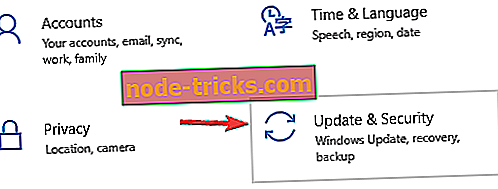
- Valitse nyt Tarkista päivitykset -painike.
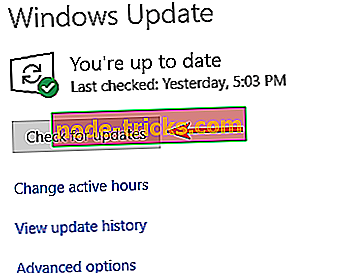
Jos päivityksiä on saatavilla, ne ladataan taustalla ja asennetaan heti, kun käynnistät tietokoneen uudelleen. Kun järjestelmä on ajan tasalla, yritä aloittaa peli uudelleen ja tarkista, onko ongelma edelleen olemassa.
Ratkaisu 7 - Asenna tarvittavat varmenteet
Jos Ghost Recon Wildlands ei käynnisty tietokoneellasi, ongelma saattaa olla tiettyjä sertifikaatteja. Voit korjata ongelman asentamalla vain yhden tiedoston. Voit tehdä sen yksinkertaisesti noudattamalla näitä ohjeita:
- Siirry Steam-höyryihin Yhteiset Wildlands EasyAntiCheat-sertifikaatit -hakemisto.
- Etsi nyt ja suorita game.cer- tiedosto. Näin asennat tarvittavat sertifikaatit.
Kun varmenteet on asennettu, ongelma on ratkaistava kokonaan ja peli alkaa uudelleen.
Ratkaisu 8 - Poista Cloud Save Synchronization käytöstä
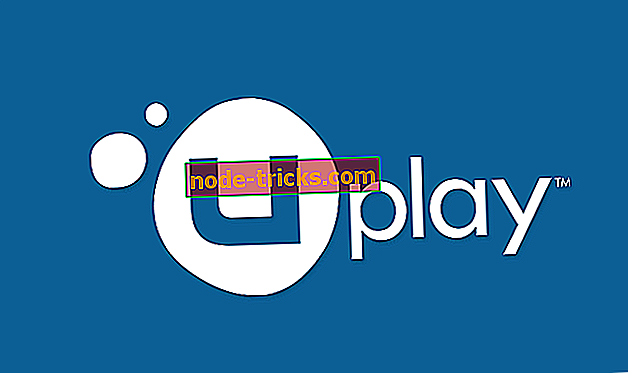
Käyttäjien mukaan joskus Ghost Recon Wildlands ei käynnisty Cloud Synchronization -ominaisuuden vuoksi. Tämä on hyvä ominaisuus, mutta useat käyttäjät ilmoittivat ongelmista. Ongelman korjaamiseksi on suositeltavaa poistaa tämä ominaisuus käytöstä ja tarkistaa, että se auttaa. Voit poistaa tämän toiminnon käytöstä tekemällä seuraavat toimet:
- Käynnistä Uplay Client .
- Anna kirjautumistiedot ja siirry vasemmassa yläkulmassa olevaan valikkokuvakkeeseen. Valitse valikosta Asetukset.
- Poista nyt valinta Ota käyttöön pilvi Tallenna synkronointi tuetuille peleille -vaihtoehto.
Kun olet tallentanut muutokset, yritä aloittaa pelin uudelleen. Muista, että kun otat tämän vaihtoehdon käyttöön, tallennettuja pelejä ei enää tallenneta pilviin, joten kannattaa varmuuskopioida ne manuaalisesti, jos päätät asentaa pelin uudelleen.
Ratkaisu 9 - CPU-affiniteetin muuttaminen
Joskus CPU-affiniteetti voi aiheuttaa ongelmia Ghost Recon Wildlandsin kanssa. Jos peli ei käynnisty, sinun täytyy muuttaa sen affiniteettia. Voit tehdä tämän seuraavasti:
- Yritä aloittaa peli ja minimoida se mahdollisimman pian. Voit tehdä sen käyttämällä Alt + Tab- pikakuvaketta.
- Kun peli on minimoitu, paina Ctrl + Shift + Esc käynnistääksesi Task Managerin .
- Siirry Tiedot- välilehteen ja etsi Ghost Recon Wildlands -prosessi. Napsauta sitä hiiren kakkospainikkeella ja valitse valikosta Aseta affiniteetti .
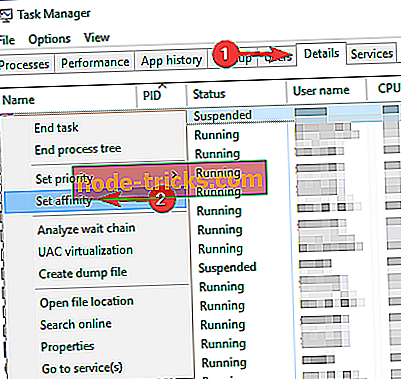
- Tarkista kaikki luettelon ytimet ja tallenna muutokset.
Sen jälkeen peli on ratkaistava.
Ratkaisu 9 - Poista Uplay-välimuistikansio
Joskus Ghost Recon Wildlands ei käynnisty välimuistisi vuoksi. Jos pelissäsi on ongelma, nopein tapa korjata se on poistaa Uplay-välimuisti. Tämä on melko yksinkertaista, ja voit tehdä sen seuraavasti:
- Siirry kohtaan C: Tiedostot (x86) Ubisoft Ubisoft Game Launcher -välimuisti
- Poista kaikki välimuistikansion kansiosta.
Sen jälkeen yritä aloittaa peli uudelleen, ja kaiken pitäisi toimia ilman ongelmia. Jotkut käyttäjät ehdottavat yksinkertaisesti välimuistikansion poistamista sen sisällöstä, joten voit myös kokeilla sitä.
Jos olet törmännyt muihin ratkaisuihin, joilla voit korjata häiritseviä Tom Clancy'n Ghost Recon Wildlands -tuoteprojekteja, voit vapaasti luetella alla olevan kommenttiosion vianmääritysvaiheet.

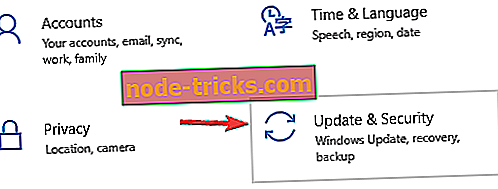
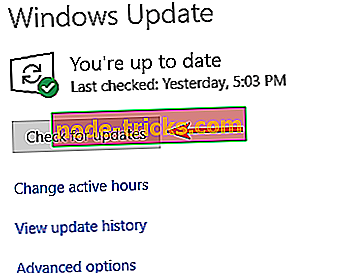
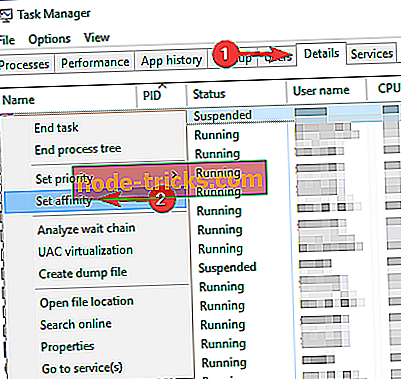
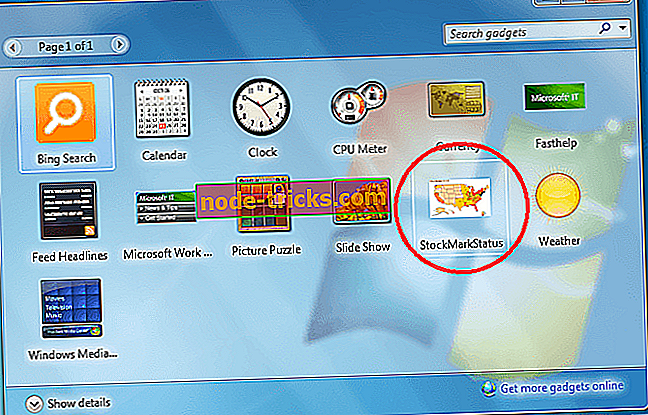
![”Toiminto epäonnistui. Objektia ei löytynyt ”Outlook-virhe [FIX]](https://node-tricks.com/img/fix/926/operation-failed-3.png)